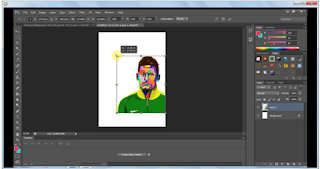Kelompok 1 :
Abdul Ghoni Abbasi 5C414919
Alya Diniasti 50414915
Cincin Farah Oktiranani 52414411
Ghifary Arhabi 54414518
Muhammad Fathan 57414233
WPAP (Wedha's Pop Art Potrait)
Untuk membuat foto WPAP langkah – langkahnya sebagai
berikut:
Buka aplikasi photoshop (dengan versi berapapun) tetapi kami menggunakan versi CS6.
Buka foto yang akan anda jadikan WPAP dengan cara
Klik File >> Open, kemudian cari location file gambar yang ingin digunakan.
Kami menggunakan foto ini untuk editanya.
Selanjutnya sobat buat Layer baru caranya Tekan
tombol CTRL + SHIFT + N secara bersamaan, dan di layer
inilah sobar melakukan proses tracing dengan poligonal lasso tool.
Berikutnya klik Poligonal Lasso tool,
Kemudian langsung saja mulai melakukan proses tracing di daerah wajah. biar lebih mudah proses sobat perbesar dulu gambarnya dengan tekan CTRL dan + secara bersamaan. Proses pewarnaan sobat gunakan gambar kuas kecil "Brush tool B" pilih warna yang berbeda beda biar terlihat lebih hidup.
Langkah selanjutnya sampai seluruh bagian foto tertutup, sobat juga bisa melihat hasil sementara dengan menonaktif layer dengan gambar asli dengan cara klik gambar mata pada layer background.
Jika sudah selesai tracing semua, langkah terakhir proses menyimpan
Caranya: Tekan File lalu pilih Save atau save as lalu atur format yang diinginkan. Misal pilih format jpg. jpeg. jika ingin formatnya
.jpg/.jpeg
Inilah hasil dari editan trik WPAPnya :
Untuk membuat brosur atau cover buku, disini akan menggunakan kertas International (A4). Pertama drag bagian yang ingin di copy menggunakan tool Retangular Marque Tool, lalu tekan Edit >> Copy untuk mengcopy bagian wajah yang di drag tersebut.
Setelah itu buat lembar baru untuk bagian mengedit covernya. Pilih File >> New.
Setelah itu atur ukuran kertasnya menjadi International Paper. Klik OK.
Maka akan muncul layer baru
untuk international paper (A4).
Selanjutnya klik Paste di layar tersebut
Lalu akan muncul hasil copy wajah yang akan di edit kembali.
Neon Effect
Untuk melanjutkan edit dengan neon effect,
ketikkan terlebih dahulu kata-kata yang akan dibuat menjadi sebuah cover.
Sebelum membuat neon effect berilah terlebih dahulu warna pada background tersebut. Klik Paint Bucket Tool.
Kemudian klik lagi ke layer yang ingin diwarnai untuk background covernya. Untuk memilih warna, caranya: Klik 'set foreground color' yang ada di bagian kiri bawah atau di pojok kanan atas.
Kemudian tambahkan aksen kotak-kotak supaya lebih bervariasi dengan menggunakan Rectangle Tool. Untuk memilih warna sobat dapat mengklik bagian warna disamping tulisan Tool Fill. Kemudian lakukan cara tersebut berulang-ulang dan letakkan editan aksen
tersebut dimana saja sesuai keinginan anda.
Kemudian munculkan kembali layer tulisannya dengan cara mengklik bagian icon kotak kecil bernama 'Indicates Layer Visibility'. Lalu ubah warna tulisan kalimatnya menjadi putih.
Klik kanan pada Layer yang kita Copy tadi atau layer yang paling atas dan pilih Blending Options. Setelah keluar pengaturan Layer Stylenya ganti Opacity jadi 0 %.
Berikut Pengaturannya :
- Drop Shadow
- Inner Shadow
- Outer Glow
- Bevel & Emboss
- Color Overlay
Hasilnya seperti ini :
Pilih yang berekstensi .jpg .jpeg dsb.
Inilah hasil akhirnya :
Source: